Installation Guides
Find installation guides for all devices here.
1 : Depuis l'écran d'accueil de votre appareil, survolez l'option Rechercher.

2. Cliquez sur Rechercher.

3. Recherchez et sélectionnez Downloader.

4. Choisissez l'application Downloader.

5. Cliquez sur Télécharger.

6. Une fois l'installation de l'application terminée, cliquez sur Ouvrir.

7. Revenez à l'écran d'accueil et ouvrez Paramètres.

8. Cliquez sur Ma Fire TV.

9. Sélectionnez Options de développement.

10. Cliquez sur Installer les applications inconnues.

11. Trouvez l'application Downloader et cliquez dessus.

12. Cette opération permet d'activer les sources inconnues pour l'application Downloader. Cela permet d'activer le chargement latéral sur votre appareil.

13. Lancer le téléchargeur.

14. Cliquez sur Autoriser.

15. Cliquez sur OK.

16. Tapez l'URL suivante exactement comme indiqué ici : https://www.iptvsmarters.com/smarters.apk
et cliquez sur Go.
17. Attendre le téléchargement du fichier.

18. Cliquez sur Installer.

19. Cliquez sur Terminé.

20. Ouvrez IPTV smarters puis sélectionnez Login with Xtream codes api.

21. Saisissez les données de connexion que nous vous avons envoyées par Whatsapp ou par courrier électronique.

Appréciez
Étape 1 : Télécharger l'application
1 : Depuis l'écran d'accueil de votre appareil, survolez l'option Rechercher.

2. Cliquez sur Rechercher.

3. Recherchez et sélectionnez Downloader.

4. Choisissez l'application Downloader.

5. Cliquez sur Télécharger.

6. Une fois l'installation de l'application terminée, cliquez sur Ouvrir.

7. Revenez à l'écran d'accueil et ouvrez Paramètres.

8. Cliquez sur Ma Fire TV.

9. Sélectionnez Options de développement.

10. Cliquez sur Installer les applications inconnues.

11. Trouvez l'application Downloader et cliquez dessus.

12. Cette opération permet d'activer les sources inconnues pour l'application Downloader. Cela permet d'activer le chargement latéral sur votre appareil.

13. Lancer le téléchargeur.

14. Cliquez sur Autoriser.

15. Cliquez sur OK.

16. Type Downloader code : 7007665
et cliquez sur Go.
17. Attendre le téléchargement du fichier.

Attendre la fin du téléchargement du fichier
18. Cliquez sur Installer et une fois l'installation terminée. Vous pouvez ouvrir l'application.
Étape 2: Après avoir ouvert Tivimate, cliquez sur "AJOUTER UNE LISTE DE LECTURE".
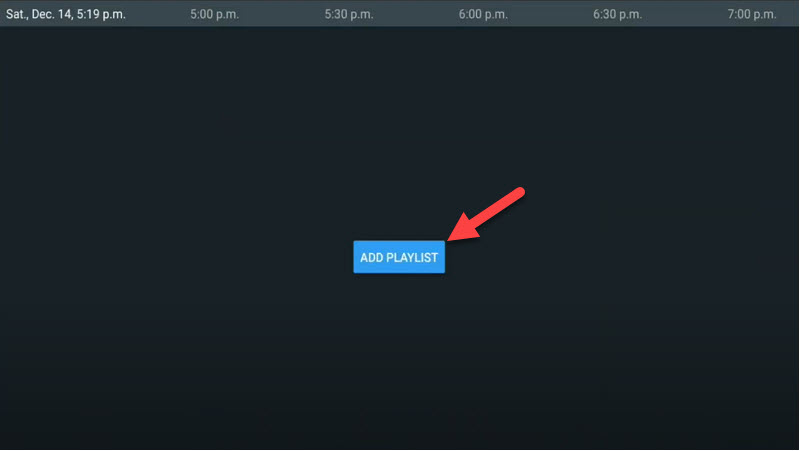
Étape 3 : Cliquez sur "Connexion aux codes Xtream"et eux Suivant.
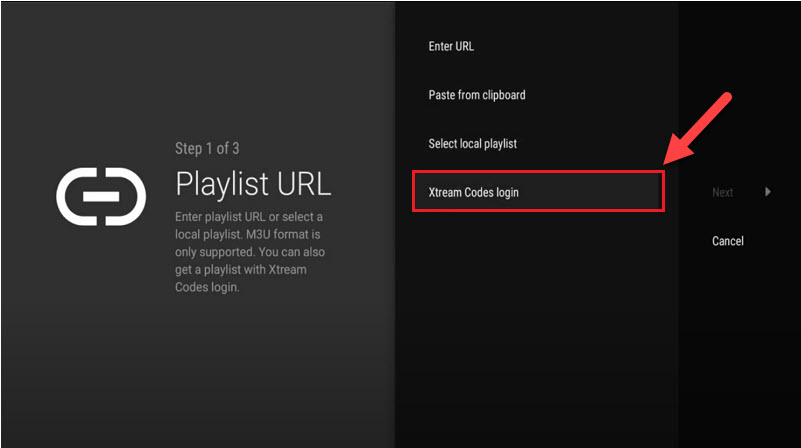
Étape 4 : Dans cette étape, vous devez ajouter Adresse du serveur, Nom d'utilisateur et Mot de passe qui se trouve dans l'e-mail que vous recevez de notre part ou dans le message WhatsApp.
Si vous souhaitez également proposer des services de vidéo à la demande, cochez "Inclure la VOD" .
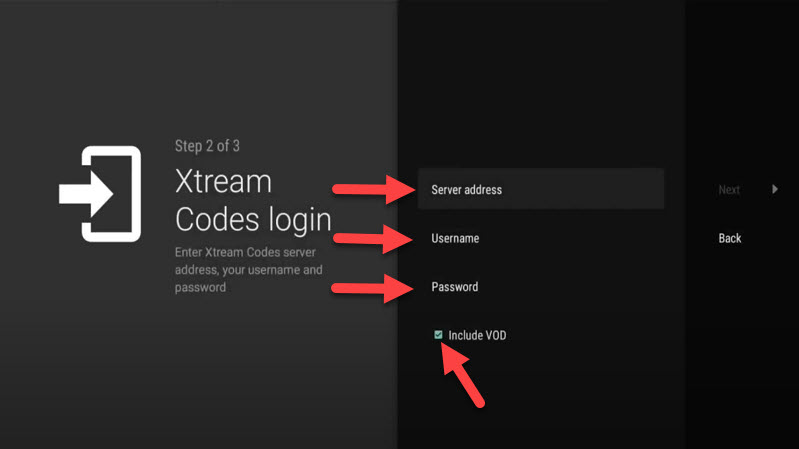
Continuez et les chaînes apparaîtront au bout d'un moment.
Caractéristiques du lecteur Tivimate IPTV
Vous avez accès à de nombreuses fonctions utiles sur Tivimate, nous en listons quelques-unes :
- Interface utilisateur moderne conçue pour les grands écrans
- EPG - Mise à jour programmée du guide TV
- Démarrage automatique au démarrage
- Chaînes préférées
- Image dans l'image
- Rattrapage
- Enregistrer
Après avoir ouvert la chaîne, vous pouvez voir cette vue, vous pouvez accéder à l'EPG en cliquant sur "EPG".Guide TV".
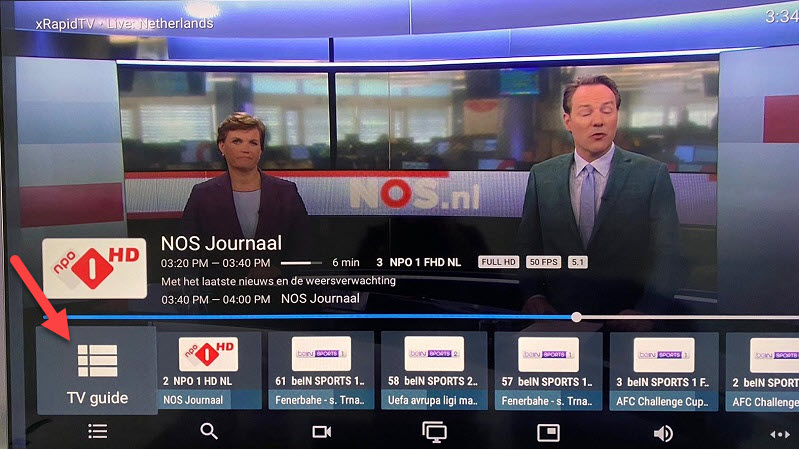
En maintenant le bouton "OK"Pendant 2 secondes, vous pouvez voir le menu de réglage, où vous pouvez voir de nombreuses fonctions comme l'enregistrement.
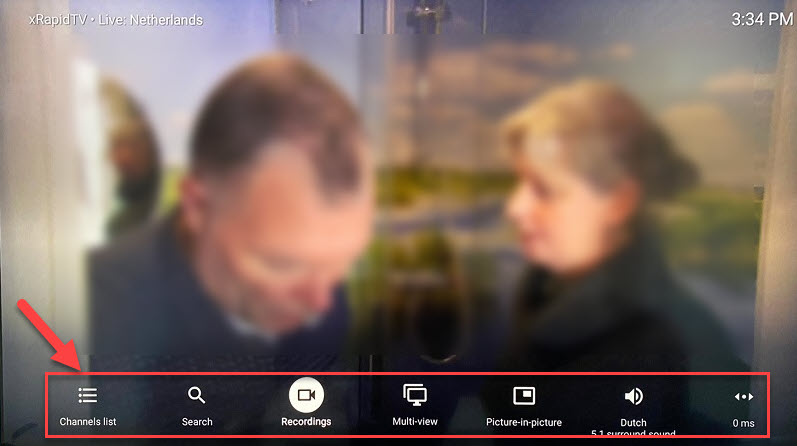
Faites défiler un peu vers la droite et vous verrez d'autres options comme l'activation des sous-titres "CC" ou "Ajouter aux favoris".
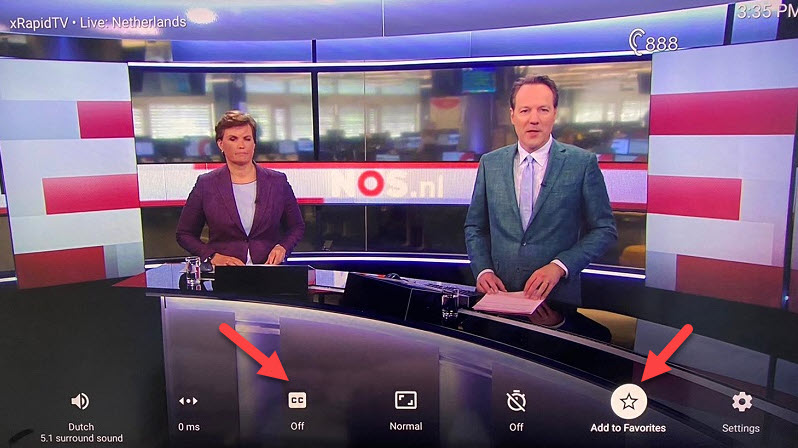
À la fin, cliquez avec le bouton droit de la souris sur "Paramètres" pour voir d'autres options.
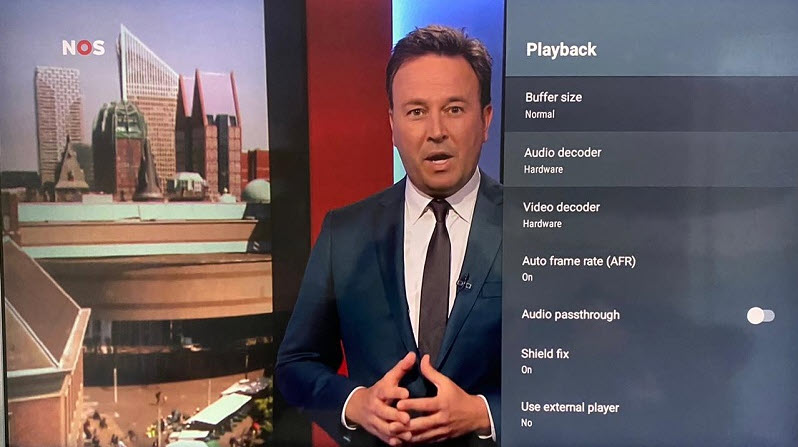
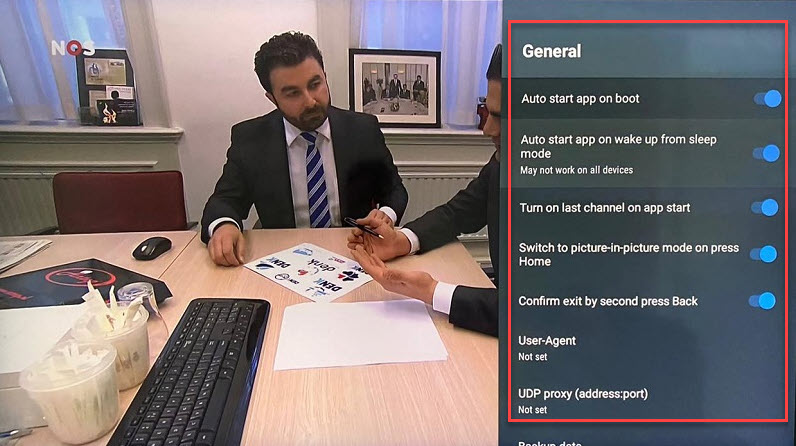
N'hésitez pas à en discuter avec nous dans la section des commentaires ci-dessous.
Étape 1 : Commencez par télécharger l'application IPTV Smarters à partir de cette URL : https://www.iptvsmarters.com/smarters.apk
Étape 2 : Ouvrez l'application une fois téléchargée et entrez les détails de connexion.

Étape 3 : Saisissez les données de connexion que nous vous avons fournies après avoir souscrit un abonnement auprès de nous.
Cliquez maintenant sur "ADD USER" pour passer à la section suivante.
Étape 4 : Attendez quelques secondes.
Étape 5 : Cliquez sur l'icône "Live TV" comme indiqué sur l'image par une flèche rouge.

Étape 6 : Vous devez maintenant sélectionner le groupe de chaînes que vous souhaitez regarder et passer à la section suivante.
Étape 7 : Vous devez maintenant cliquer sur le nom de la chaîne, puis double-cliquer sur le petit écran pour le transformer en plein écran.
Terminé
Étape 1 : Commencez par télécharger l'application IPTV Smarters depuis l'Apple Store via cette URL :
https://apps.apple.com/in/app/smarters-player-lite/id1628995509
ou vous pouvez le rechercher sur l'App Store
installez l'application sur votre appareil IOS.
Étape 2 : Ouvrez l'application une fois téléchargée et entrez les détails de connexion.

Étape 3 : Saisissez les données de connexion que nous vous avons fournies après avoir souscrit un abonnement auprès de nous.
Cliquez maintenant sur "ADD USER" pour passer à la section suivante.
Étape 4 : Attendez quelques secondes.
Étape 5 : Cliquez sur l'icône "Live TV" comme indiqué sur l'image par une flèche rouge.

Étape 6 : Vous devez maintenant sélectionner le groupe de chaînes que vous souhaitez regarder et passer à la section suivante.
Étape 7 : Vous devez maintenant cliquer sur le nom de la chaîne, puis double-cliquer sur le petit écran pour le transformer en plein écran.
Étape 8 : Pour ajouter un EPG, il n'est pas nécessaire d'ajouter une url EPG, il suffit de cliquer sur "Installer EPG".
Terminé
Application IPTV Smarters possède l'une des interfaces IPTV les plus soignées et les plus simples, ce qui rend les recherches des utilisateurs finaux très faciles et agréables. Dans cet article, vous découvrirez comment installer les Smarters IPTV sur les Smart TV de Samsung et de LG.
Installer les Smarters IPTV sur les Smart TV Samsung et LG
- Aller à la page Boutique d'applications Samsung.
- Télécharger le IPTV Smarters Pro joueur.
- Connectez-vous à votre compte Samsung iCloud pour installer le lecteur.
- Une fois l'installation terminée, choisissez votre région.
- Ouvrez ensuite l'application sur votre appareil.
Installing IPTV Smarters Pro on LG TV
- Allez dans le magasin LG. (veillez à ce que la connexion Internet soit activée)
- Allez dans la barre de recherche et entrez IPTV Smarters Pro.
- Installer l'application. (Laisser l'installation se terminer)
- Votre appareil est maintenant prêt à l'emploi Service IPTV.
Comment utiliser IPTV Smarter Pro
1-Il se peut que l'on vous demande d'accepter les conditions générales d'utilisation. Si c'est le cas, cliquez sur accepter.
2-Il est également possible que vous soyez invité à choisir une méthode d'installation des listes de lecture. L'API XC est la méthode préférée.
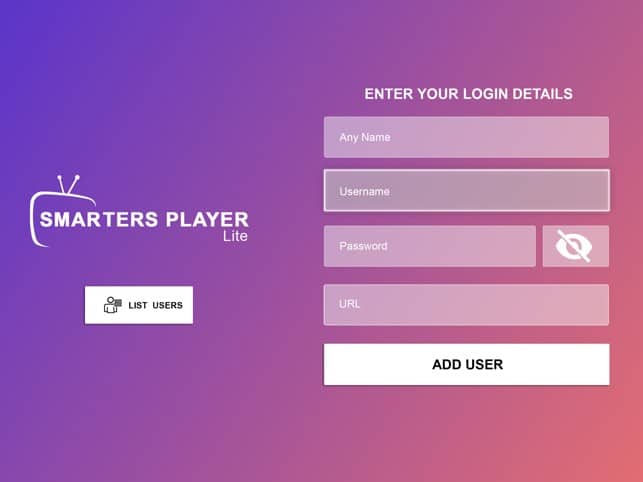
3-Et voici la page de connexion à l'API Xtream Codes bien connue.
Si l'url M3U que vous avez reçu de votre Us est la suivante :
http://myprovider.xyz/get.php?username=user1&password=pass1&type=m3u_plus&output=tsSi nous voulons l'insérer dans la page de connexion ci-dessus, il doit se décomposer de la manière suivante
Nom de la liste de lecture : Le nommer tout ce que vous voulez
Nom d'utilisateur : selon l'url ci-dessus, il devrait s'agir de utilisateur1
Mot de passe : selon l'url ci-dessus, il devrait s'agir de passer1
Serveur/URL:port : selon l'url ci-dessus, il devrait s'agir de http://myprovider.xyz:80 mais avec TV LG et Samsung. ignorez l'url de l'hôte que vous recevez de notre part et utilisez celle-ci http://cf.hi-cdn.me
Remarque : l'URL m3u ci-dessus n'était qu'un exemple, ne l'utilisez pas.
4-Permettre à l'application d'extraire des contenus du (des) serveur(s) du fournisseur de TVIP
5-La liste de lecture est maintenant récupérée et vous pouvez cliquer dessus.
6-Vous pouvez définir un mot de passe pour l'application
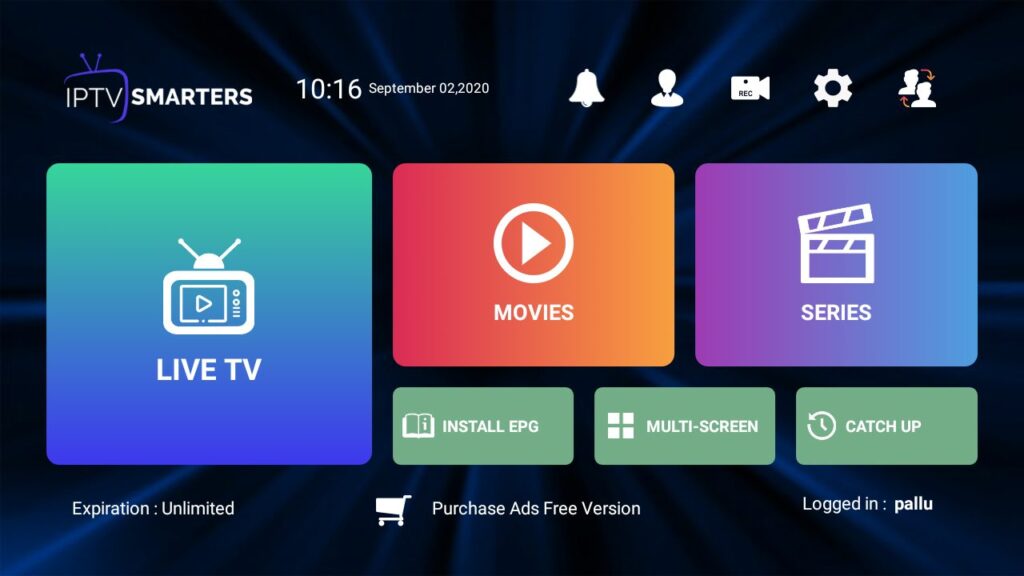
7-J'ai beaucoup de plaisir à regarder votre contenu.
Étape 1 : Envoyez-nous l'adresse MAC de votre MAG via Whatsapp/Email/Live Chat
Étape 2 : Après avoir effectué le paiement, nous vous enverrons le lien du portail.
IPTV Smarters est l'une des meilleures applications IPTV qui était déjà disponible sur les appareils Android et iOS.
Il y a maintenant une bonne nouvelle pour les utilisateurs de Windows, IPTV Smarters est là.
Vous pouvez télécharger les IPTV Smarters pour différentes plateformes sur leur site web :
Site web de IPTV Smarters

IPTV Smarters vous offre de nombreuses fonctionnalités telles que Télévision en direct, Cinémaet Série. Mais l'une des options intéressantes de cette application est la suivante Rattraper le retard.
Auparavant, le catch up n'était disponible que sur les boîtiers MAG, mais aujourd'hui, quelques rares applications vous offrent cette option, et l'une d'entre elles, la meilleure, est IPTV Smarters.
Avec le rattrapage, vous ne perdrez jamais votre programme préféré.
Qu'est-ce que le rattrapage ?
Comment ajouter des chaînes IPTV aux IPTV Smarters sous Windows
Étape 1: Comme nous l'avons mentionné ci-dessus, vous pouvez télécharger IPTV Smarters directement à partir de leur site web, ici c'est l'url de téléchargement direct :
https://www.iptvsmarters.com/#downloads
Étape 2: Après avoir installé et lancé le logiciel, essayez de "AJOUTER UN NOUVEL UTILISATEUR .
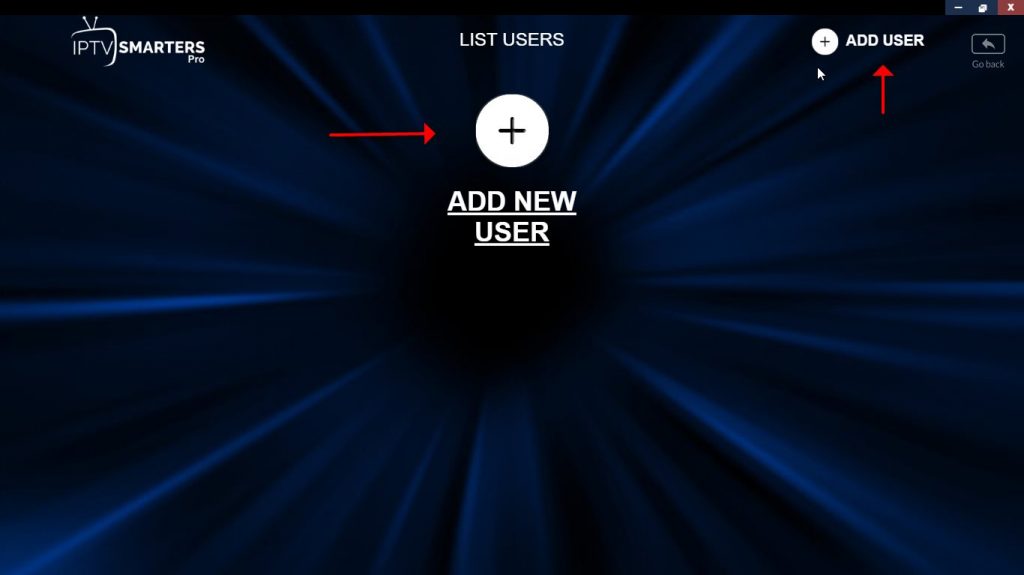
Étape 3: Vous devez maintenant entrer vos données de connexion. Sélectionnez et entrez "N'importe quel nom"dans le premier champ. Et remplissez Nom d'utilisateur, Mot de passe et URL du serveur facilement à partir de l'e-mail que vous recevez de notre part après l'inscription.
Cliquez sur AJOUTER UN UTILISATEUR.
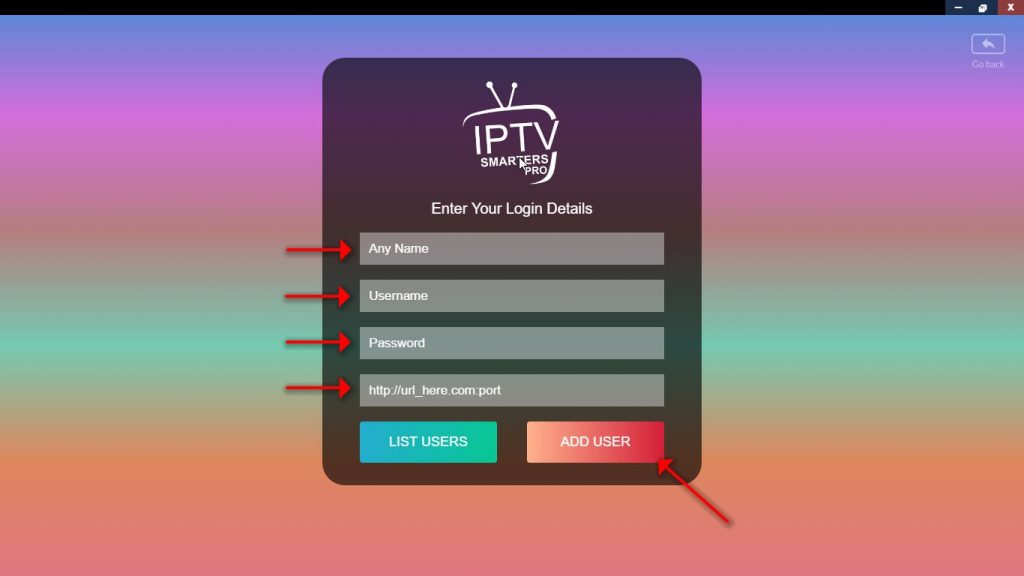
Étape 4: Après avoir ouvert une session, cliquez facilement sur "TV EN DIRECT" .
Dans cette étape, vous pouvez voir la date d'expiration de votre abonnement au bas de la page.
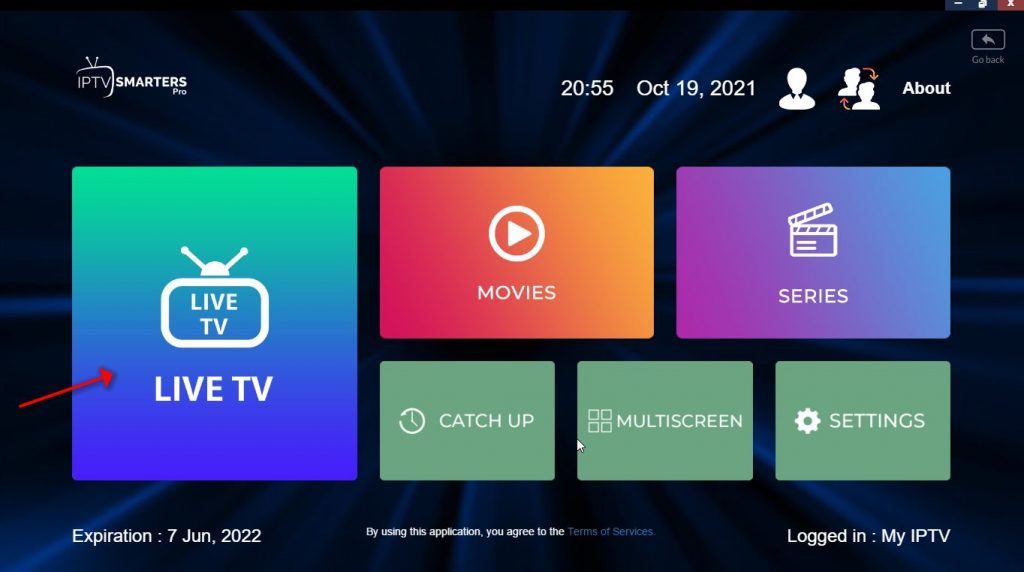
Étape 4: Sélectionnez le bouquet et Jouer les canaux souhaitables.
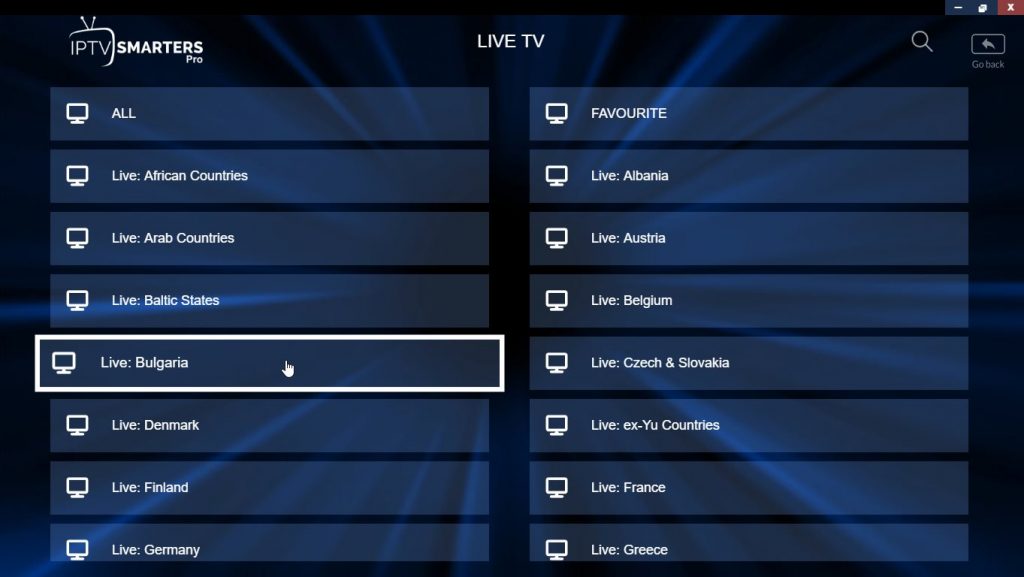
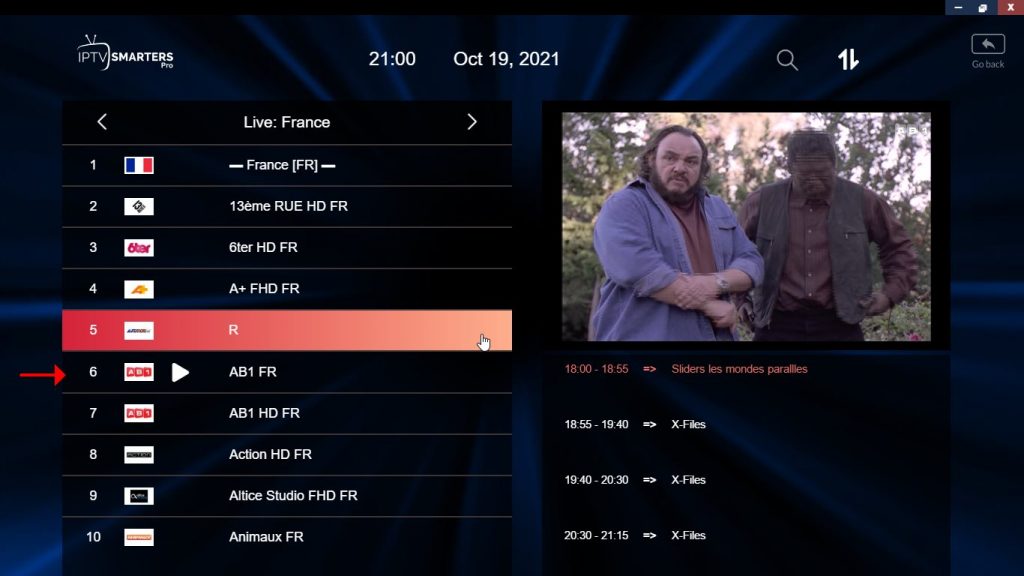
Profitez-en !
Caractéristiques de IPTV Smarters
- Live, Films, Séries et TV
- Rattrapage Streaming
- Support : EPG
- Contrôle parental Intégré pour chaque catégorie
- Lecteur puissant intégré
- Support : Jouer avec des acteurs extérieurs
- Une mise en page attrayante et impressionnante, plus conviviale
- Support : Changement dynamique de langue
N'hésitez pas à commenter ci-dessous si vous avez besoin d'aide supplémentaire.
Que pensez-vous de IPTV Smarters ?
N'hésitez pas à nous faire part de vos expériences.
